
Filmoraのダウンロード手順を詳しく解説します。
使いやすくて人気の動画編集ソフトといえばFilmora(フィモーラ)
ダウンロードしたいけどやり方がわからない方もいるのでは?
この記事ではFilmora(フィモーラ)のダウンロード手順を画像付きで解説します。
- Filmoraダウンロード方法がわからない!
- ダウンロード保証サービスっては必要?
- ダウンロードに失敗した時はどうすればいいの?
そんな疑問をお持ちの方はこの記事を参考にFilmora(フィモーラ)をダウンロードしてください。

今ならクーポンコード入力でさらに500円割引で購入できます!
クーポンコード入力で500円割引 >>> 『SJPLNE500』
\ クーポンコードの入力はコチラから/
有効期限は2025年4月1日まで!
初めて動画編集にチャレンジする方はFilmora無料版がおすすめです。
\ 無料で動画編集を体験する! /
期間無制限だから納得いくまでお試しできます!
有料ライセンスを購入する場合はFilmoraのお得なクーポン情報をお見逃しなく。
\ 公式サイトでクーポンをGET !/
WondershareのアカウントIDを作るだけ!

公式サイトにアクセス⬆︎して25%OFFクーポンをもらいましょう。
\ Wondershareの動画編集ソフト一覧 /
| ソフト名 | Filmora 14 | DemoCreator 8 | Filmora wedding | UniConverter 15 |
|---|---|---|---|---|
| ロゴ |  |  |  |  |
| 主な用途 | 動画編集+AI機能 | 画面録画+編集 | 結婚式ムービー編集 | 動画変換・DL・圧縮 |
| 編集難易度 | ||||
| 料金プラン ※公式サイトで割引クーポンあり | 年間プラン 6,980円 永続ライセンス 8,980円 | 月間サブスクプラン 1,980円 永続ライセンス 5,880円 | ベーシック年間プラン 6,980円 アドバンス年間プラン 7,980円 永続ライセンス 8,980円 | 1年間プラン 5,580円 永続ライセンス 8,480円 |
| 無料体験 | 期間制限なし(透かしあり) creative asset7日無料(任意) | 期間制限なし(透かしあり) creative asset7日無料(任意) | 期間制限なし(透かしあり) creative asset7日無料(任意) | 変換可能長さ 1/3・透かし付き AIツールボックス7日間無料(任意) |
| 特徴とおすすめポイント | AI機能が充実 1,000 AIクレジット 豊富なテンプレ 使いやすさとコスパ最強 | デュアルディスプレイ画面録画 アバター機能搭載(Winのみ) ライブ配信に特化 | 5 種のウェディング専用 エフェクトパック搭載 (Floral/Garden/Rustic/ Gorgeous/Sparkle) | 120×速変換/1,000+形式/ AI画質補正/DL&録画 |
| おすすめユーザー | 初心者〜YouTuber | オンライン授業・ゲーム実況 | 結婚式のムービー作成 | 4K大量変換・デバイス転送 |
| 公式サイト (クーポン割引あり) | Filmora公式サイト | DemoCreator公式サイト | Filmora wedding公式サイト | UniConverter公式サイト |
| クーポン獲得方法(必見!) | Filmoraのクーポン獲得手順 | DemoCreatorのクーポン獲得手順 | Filmora weddingのクーポン獲得手順 | UniConverterのクーポン獲得手順 |

自分の用途に合ったWondershareの動画編集ソフトを選んでね!
\ クーポンの詳しい獲得手順はコチラ⬇︎ /

Filmora(フィモーラ)ダウンロードの3ステップ

Filmora(フィモーラ)を使って動画編集するにはダウンロードする必要があります。
有料版のdownload手順は以下の3ステップです。
- Wondershareの公式サイトでアカウント作成
- 購入する有料プランを選択する※注意点あり
- ライセンスをダウンロードする※注意点あり
Filmora(フィモーラ)をダウンロードする際には注意点が3つあります。
- 【7日間無料】creative assetに注意
- クーポンをもらうまで購入しない
- ダウンロード保証サービスはいらない

2つの注意点も詳しく解説するのでしっかり読んでください。
有料版を購入する前にFilmora(フィモーラ)の編集機能を無料で試したいなら体験版を利用しましょう。
\ 無料で動画編集を試してみる! /
 ヒキタニくん
ヒキタニくん無料版は期限無制限で動画編集を体験できるっス!
Wondershareのアカウントを作成
Filmora(フィモーラ)の有料プランを購入するにはアカウントIDが必要です。
まずはWondershare( ワンダーシェア)の公式サイトにアクセスしましょう⬇︎
\ 25%OFFクーポンがもらえるよ!/
クーポンがもらえるのは公式サイトだけ

ボタンをクリックしてFilmoraのサイトにアクセスしてね⬆︎
Filmora(フィモーラ)のサイトの画面右上にある『ログイン』をクリックします。
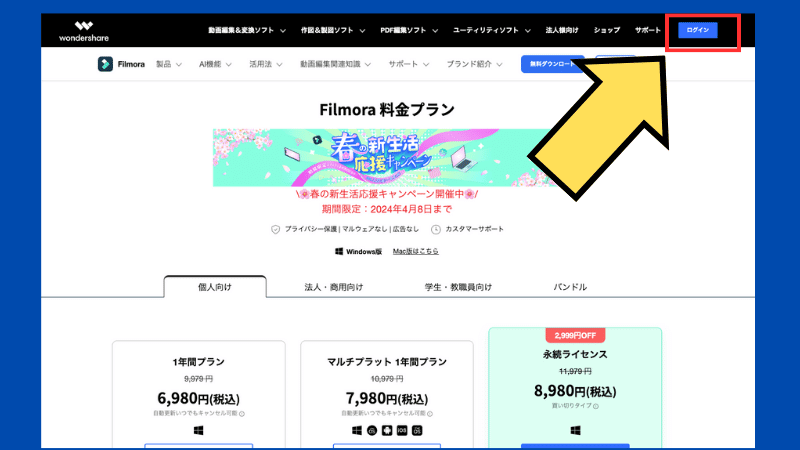
『ログイン』をクリックすると画面が切り替わりWondershareのIDアカウントの登録画面になります。
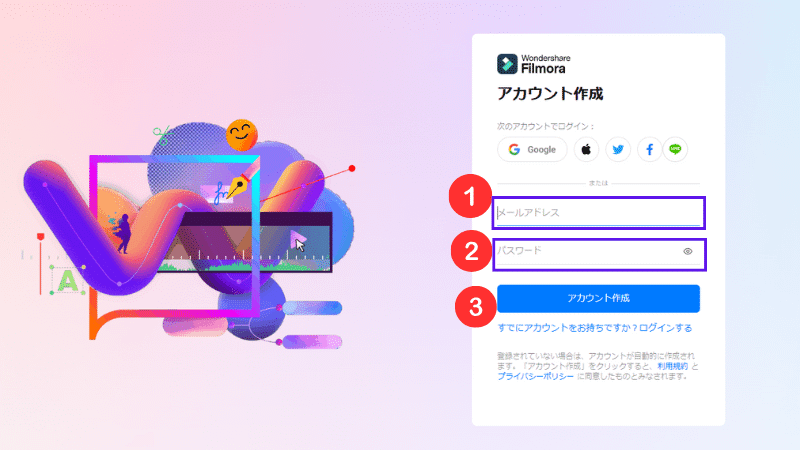
アカウント作成を以下の手順で進めます。
- メールアドレスを入力して
- パスワードを入力する
- 『アカウント作成』をクリック

パスワードはログインに必要なので忘れないようにしましょう。
アカウントを登録すると登録したメールアドレスにメールが届きます。
メールの確認用のURLを踏んでWondershareのFilmora公式サイトに戻りましょう。
『ログイン』だった場所がピンクの丸い人型のアイコンに変化していればログイン成功です。
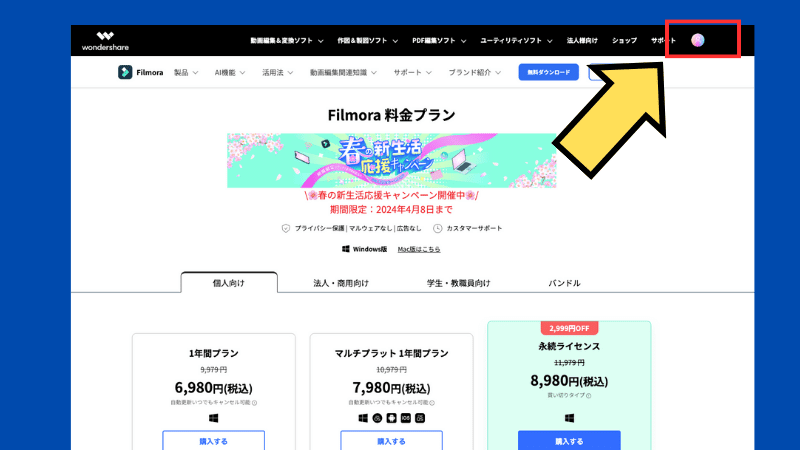
Wondershare( ワンダーシェア)のアカウントIDが取得できたら有料プランを選択しましょう。
ダウンロードするプランを選択(注意点あり)
アカウントIDを作成したら購入するライセンスを選択します。
Filmora(フィモーラ)は自分のパソコンのOSに合わせて購入する必要があります。
Windows版とMac版を間違えないように注意しましょう。
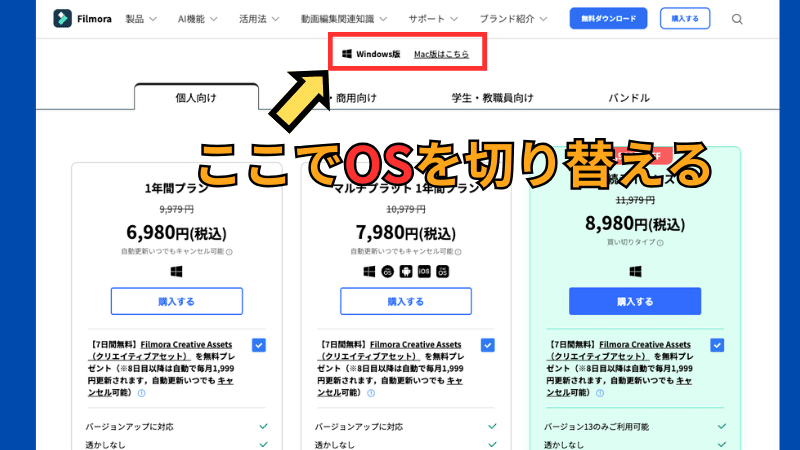
ライセンスは以下の3つのプランから自分に合ったものをdownloadしましょう。
■Filmora3つのライセンス
- 1年間プラン・・・1年間の有効期限付き
- マルチプラット1年間プラン・・・複数のOS対応の1年プラン
- 永続ライセンス・・・買い切り版
おすすめは買い切り版の永続ライセンスです。
買い切り版かサブスク版で迷ったら【Filmora】サブスク版より買い切り版がお得!最適プランを徹底解説!を参考にしてください。
購入する前に【7日間無料】Filmora creative asset(フィモーラクリエイティブアセット)のチェックは外しておきましょう。
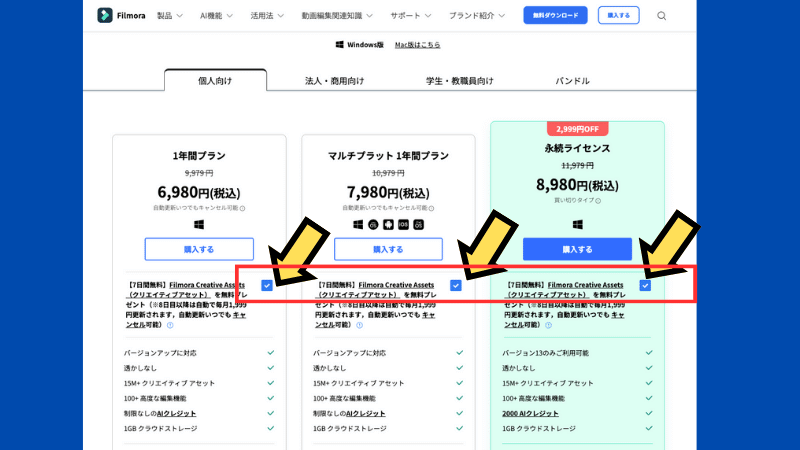
チェックを外し忘れた場合はFilmoraで追加請求を回避!自動更新停止法を解説を参考にしてください。

購入するライセンスが決まったら『購入する』をクリックします。
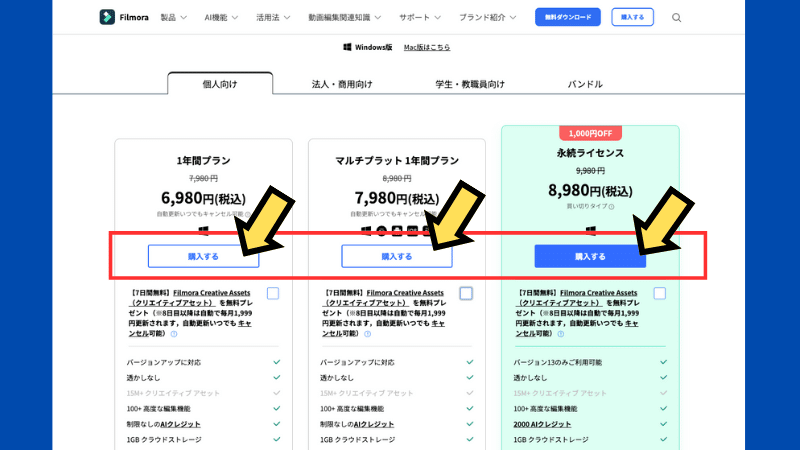
『購入する』をクリックすると「ご注文商品」の画面に切り替わります。
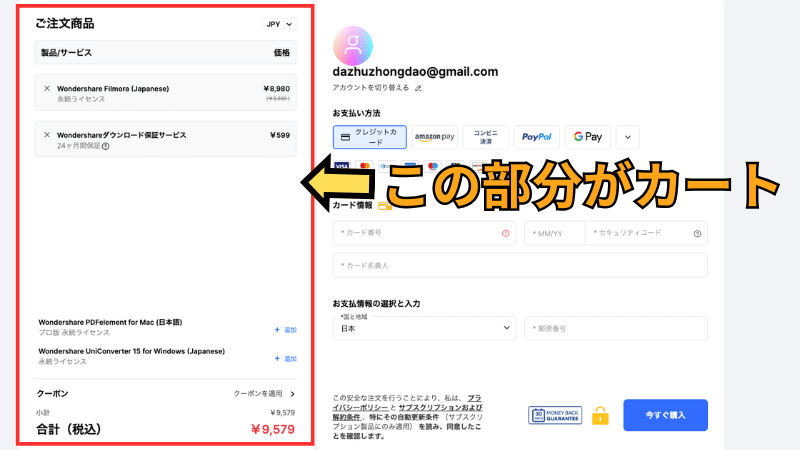
これで有料プランがカートに入った状態になります。
この状態で4日間ほど放置すると25%オフのクーポンが届きます。
最安値でFilmoraを購入したい場合はFilmora値段を割引!クーポンでお得な価格にする方法!を参考にしてください。

ライセンスの購入は以下の3ステップで完了します。
- ダウンロード保証サービスを削除
- 決済方法を入力する
- 『今すぐ購入』をクリック※クーポンをもらってからクリック
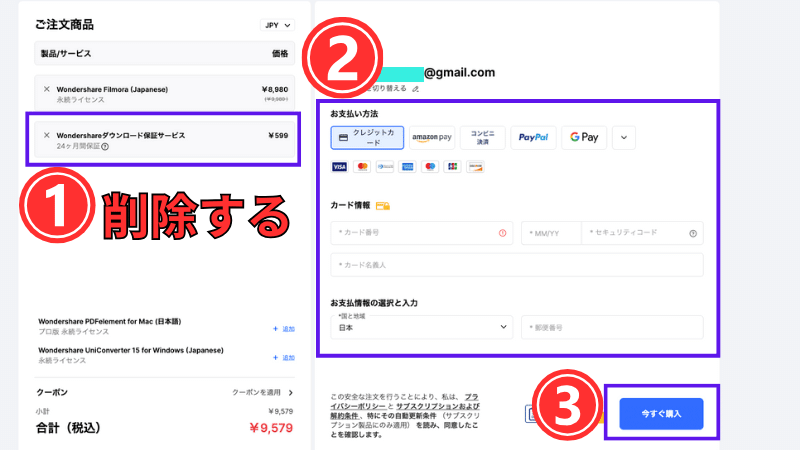
詳しくはダウンロード保証サービスが不要な理由⬇︎をご確認ください。
ライセンスをダウンロードする
『購入する』をクリックすると画面が「ご注文画面」に切り替わりカートに購入したいライセンスが入っているのが分かります。
ライセンス購入が完了すると登録したメール宛に「ご購入製品に関する情報」のお知らせが届きます。
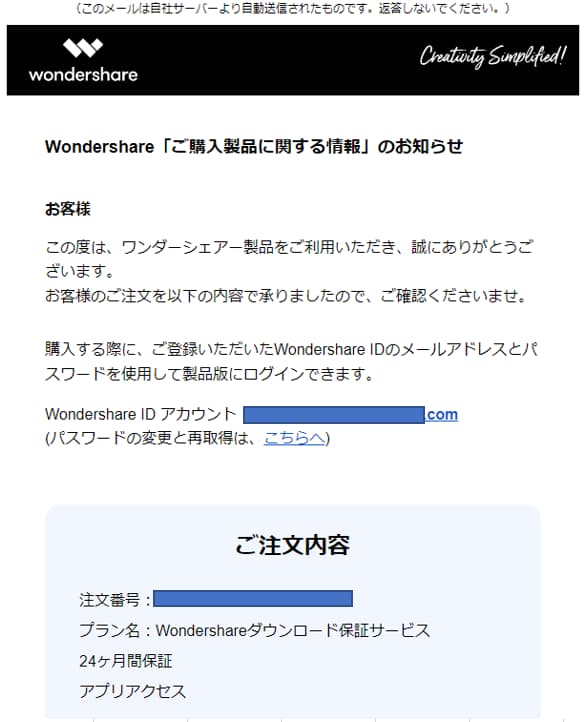
最後に購入したライセンスをダウンロードすればFilmoraで動画編集が開始できます。
ダウンロードするにはメールに届いたFilmora(フィモーラ)のダウンロードURLが必要です。
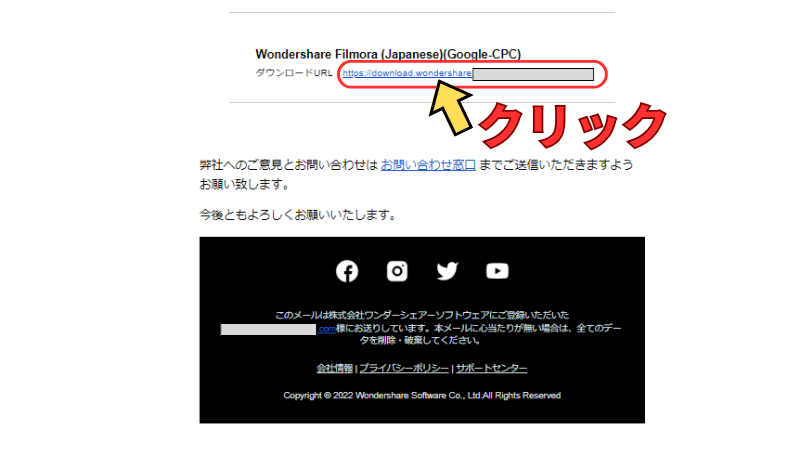
ダウンロードURLをクリックするとWondershareの新しい表示がされるので『今すぐ開始』をクリックします。
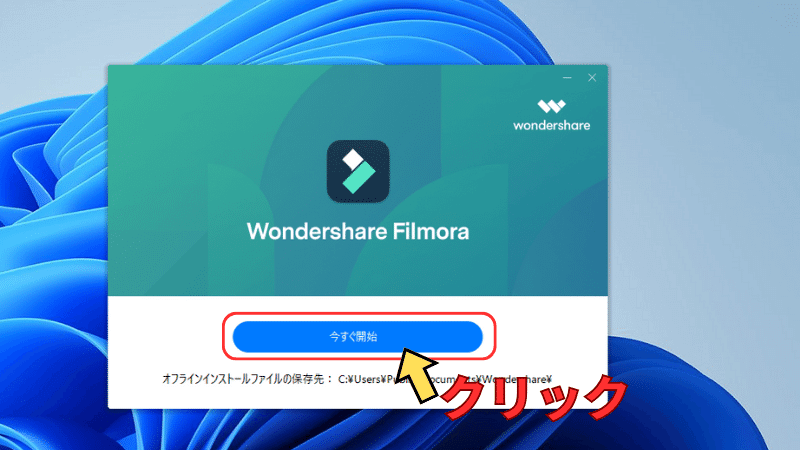
するとインストールがはじまります。
 ヒキタニくん
ヒキタニくん30秒くらいでインストールが完了するっス!
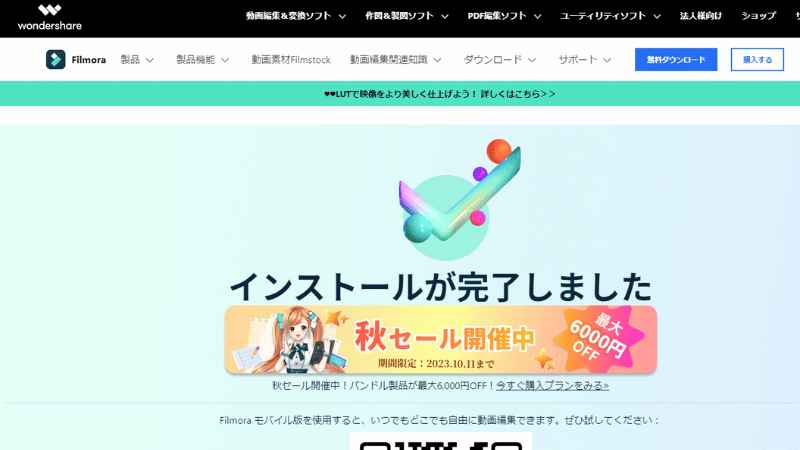
インストールが完了するとFilmoraのダウンロードの完了です。
パソコンのデスクトップにアイコンが追加されます。
 ヒキタニくん
ヒキタニくんこれでFilmoraのダウンロード完了っス!
Filmora(フィモーラ)ダウンロードの事前確認
Filmora(フィモーラ)をダウンロードする上で注意すべき点は以下の3つです。
■download注意点3つ
- パソコンの動作環境とスペック
- パソコンOSの種類
- 不要なものは購入しない
Filmora(フィモーラ)をダウンロードする前に確認しておきましょう。
パソコンの動作環境とスペック
Filmora(フィモーラ)を利用するにはそれなりのスペックのパソコンが必要になります。
その他にもPCのメモリ使用率が高い場合は不具合が出る可能性があるので注意が必要です。
不具合が出た場合は問い合わせフォームに連絡しましょう。
パソコンOSの種類
Filmora(フィモーラ)の購入ページはWindowsとMacが別ページで用意されています。
何も意識しないとそのまま購入を進めていって間違ったOSを買ってしまいかねません。
ちょっと小さいので気づきにくいですが購入ページの中央やや上に対応OSを切り替えられるので自分の使っているOSに合ったFilmoraを購入しましょう。
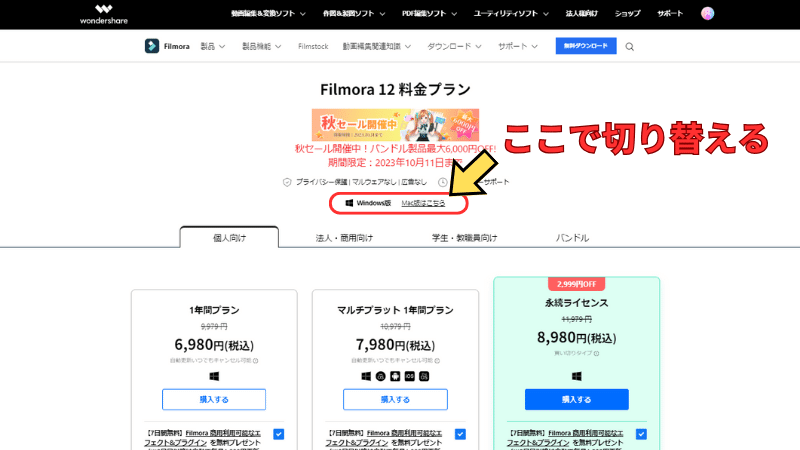
間違って購入してしまった場合でも買い直しであれば無償で対応してくれるので問い合わせフォームに連絡しましょう。
 ヒキタニくん
ヒキタニくんとにかく間違ったら問い合わせフォームに連絡するっス!
不要なものは購入しない
最後に一番注意して欲しいのが「不要なものは購入しない」ことです。
Filmora(フィモーラ)はそのまま購入してしまうと追加料金が発生するものがあります。
■そのまま購入すると追加料金が発生するもの
- ダウンロード保証サービス・・・購入時に599円
- 7日間無料エフェクト&プラグイン・・・月額1,999円
ダウンロード保証サービスは599円と少額で1回支払ってしまえば終わりですが、7日間無料エフェクト&プラグインは無料期間を過ぎてしまうと毎月1,999円の追加費用が発生します。
7日間無料エフェクト&プラグインを購入しない方法は後述するダウンロードするライセンスを購入をご確認ください。
Filmora(フィモーラ)ダウンロード保証サービスはいらない

Filmora(フィモーラ)には購入時に599円で2年間のダウンロードが保証されるサービスがあります。
ですがこのダンロード保証サービスは以下の3つをしっかり管理していれば必要ありません。
■Filmora購入時に管理すべき3つ
- 購入時に届いた注文情報
- WondershareアカウントIDのメールアドレス
- WondershareアカウントIDのパスワード
この3つの内のひとつでも手元にあればWondershareのお問い合わせフォームに連絡を入れればしっかり対応してくれます。
なので以下の5つの条件が揃わない限りダウンロード保証サービスの出番はありません。
- パソコン買換えなど再インストールが必要
- Filmoraの注文情報を無くした
- アカウントIDのメールアドレスを忘れた
- アカウントIDのパスワードを忘れた
- 保証サービスを購入してから2年以内
このようにダウンロード保証サービスが必要になるのは非常にレアケースなので出番はほぼ皆無といっていいでしょう。
 ヒキタニくん
ヒキタニくんさすがにこの5つの条件を全て満たすのはほぼないっス!
それでも2年間、万が一に備えたいという方は検討しても良いでしょう。
余談ですが筆者は何となく不安で購入しましたが全く出番がなかったので「購入しなければよかった!」と後悔しています。
 ヒキタニくん
ヒキタニくんやっぱり保証サービスはいらないと思うっス!
Filmora(フィモーラ)のアンインストール手順
Filmora(フィモーラ)の旧バージョンを使っていた場合はアンインストールしましょう。
■Filmora旧バージョンの処理
- Filmora9・・・アンインストール
- FilmoraX(10)・・・アンインストール
- Filmora11・・・有料アップデート
アンインストール方法は使っているパソコンのOSによって異なります。
詳しい手順を知りたい方は別記事の【たった30秒!】Filmoraのアンインストール方法をわかりやすく解説!を参考にしてください。
またFilmora12は3,980円で最新版Filmora13にアップデートできます。
アップデート手順は【費用はかかる?】Filmoraアップデート手順と種類の確認方法をご確認ください。
 ヒキタニくん
ヒキタニくん間違えてアンインストールしたら再インストールするっス!
もし間違えて最新場んFilmora(フィモーラ)をアンインストールしてしまった場合は再インストールできるので安心してください。
再インストールの方法は【すぐできる!】Filmoraの再インストール方法!URL紛失時の対策もありで詳しく解説しています。
Filmora(フィモーラ)ダウンロードの割引手順

2024年10月にリリースされた最新版Filmora14のお得なクーポン情報を紹介します。
Filmora25%OFFクーポンの獲得手順は以下の3ステップです。※時期により15〜25%の変動があります。
- Wondershare公式サイトにログイン
- ライセンスをカートに入れる
- 数日放置してクーポンを獲得
Filmora(フィモーラ)を10年以上使っていたからこその情報なのでぜひクーポンを利用してお得にゲットしてくださいね!
クーポンコード入力で500円割引 >>> 『SJPLNE500』
\ クーポンコードの入力はコチラから/
有効期限は2025年4月1日まで!
Wondershare公式サイトにログイン
Filmora(フィモーラ)のクーポンは公式サイト経由でのみ獲得できます。
まずはWondershare( ワンダーシェア)の公式サイトにアクセスしましょう。
クーポンコード入力で500円割引 >>> 『SJPLNE500』
\ クーポンコードの入力はコチラから/
有効期限は2025年4月1日まで!
Filmora(フィモーラ)の公式サイトに入ったら『購入する』をクリックします。

※購入する際にはWondershareのIDアカウントでログインが必要です。
ログインの方法はFilmoraにログインできない!パスワード再登録とWondershare ID作成で詳しく解説しています。
Filmora13の有料ライセンスをカートに入れる
Filmora13の購入画面に入ったら購入する有料ライセンスを選んで『購入する』をクリックします。

この時Filmora creative assets(フィモーラクリエイティブアセット)の内容を確認しましょう。
無料期間は7日間なので8日目を経過すると月額1,999円が発生します。
詳しくはFilmoraで追加請求!?エフェクトプラグイン自動更新停止法と必要かを解説を参考にしてください。
『購入する』をクリックするとご注文商品の画面に切り替わります↓

これでFilmoraのライセンスが「カートに入った状態」になります。
Wondershareのダウンロード保証サービスについては必要ありません。
ダウンロードで何かしらの問題が発生してもWondershareのサポートセンターに問い合わせれば解決できます。

不具合があったらサポートセンターに問い合わせましょう。
カートを4日間放置してクーポンゲット
カートに入れた状態で数日待つと登録したメール宛に20%オフクーポンの通知が届きます。
私はカートに入れてから2日目にクーポンが届きました。実際に届いた通知↓

 ヒキタニくん
ヒキタニくんこれでFilmora13を20%オフで購入できるっス!
そしてここからがこの記事の重要なポイントです。
20%オフクーポンが届いてからさらに3日待つと今度は25%オフのクーポンが届きます。

ここから注文を確定すると最安値の25%オフでFilmora13を購入できます。


まずはWondershareの公式サイトにアクセスしましょう。
クーポンコード入力で500円割引 >>> 『SJPLNE500』
\ クーポンコードの入力はコチラから/
有効期限は2025年4月1日まで!
Filmora(フィモーラ)の良い評判と口コミ

Filmora(フィモーラ)はコスパも良く機能が豊富で人気の動画編集ソフトです。
実際に利用した方の良い評判や悪い口コミを紹介します。
- 動作が軽く低スペックのPCでも使いやすい
- 低コストなのに編集機能が豊富
- 無料版でほとんどの機能が使える
- 操作が簡単で初心者でも安心
- Youtubeに直接アップロードできる
Filmora(フィモーラ)はおすすめの動画編集ソフトです。
良い評判や口コミをみて納得できたら割引クーポンを利用してお得に購入しましょう。
\ 割引クーポンの獲得方法はコチラを参考にしてください! /

動作が軽く低スペックのPCでも使いやすい
Filmora(フィモーラ)はリソースの消費が少ないのでそこそこ年季の入ったパソコンでも軽快に作動します。
高性能なグラフィックカードや多くのRAMを必要としないので高スペックのパソコンが必要ありません。
途切れることなく動画編集ができるので初心者におすすめです。

高スペックなパソコンじゃなくても良いのは安心ですね。
低コストなのに編集機能が豊富
Filmora(フィモーラ)は手頃な価格ながら必要十分な機能を備えています。
カット編集から、カラーグレーディング、音声の調整まで、基本から少し進んだ編集まで幅広く対応できます。
特におすすめなのが無料の動画編集ソフトにはない画像分割機能です。
複数の動画を同時に表示することができるので動画編集の幅が格段に広がります。

コストパフォーマンスで選ぶならFilmora一択です!
無料版でほとんどの機能が使える
Filmora(フィモーラ)の主な人気の理由の1つが無料版でも有料版の機能がほとんど使えるということです。
購入する前に実際に動画編集を体験できるので後悔することはありません。
無料版Filmoraで編集機能を確認してから購入を検討できるのでまずは体験版をダウンロードしましょう。
\ 無料で動画編集を体験する! /
期間に無制がないから納得いくまで試せます!

有料のAI機能以外は無料で使えます。
操作が簡単で初心者でも安心
Filmora(フィモーラ)のインターフェースは直感的に操作できるので初心者でも簡単に動画編集ができます。
実際に初めての動画編集ソフトとしてFilmoraを使った筆者も迷うことなく動画を作ることができました。
基本操作はドラッグ&ドロップで簡単にエフェクトやトンラジションを使った本格的な動画が作れます。

無料版をダウンロードして使いやすさを体験しましょう。
\ 無料で動画編集を体験する! /
期間に無制がないから納得いくまで試せます!
Youtubeに直接アップロードできる
動画編集ソフトを探している方の中にはYoutube用としておすすめなソフトを求めている人も多いでしょう。
Filmora(フィモーラ)は編集した動画をエクスポートしながら直接Youtubeにアップロードできるのも大きな魅力です。
公開の手間も作業の流れが途切れることなくスムーズにできるので作業効率も格段にアップします。
 ヒキタニくん
ヒキタニくん自分はYoutubeに100本以上アップロードしてきたッス!
Filmora(フィモーラ)の悪い評判・口コミ

最後にFilmora(フィモーラ)の評判と口コミを紹介します。
- クライアントワーク向きではない
- 追加料金が発生した
- 無料版は透かしロゴが入る
- 有料アップロードがある
- サブスクプランがない
クライアントワーク向きではない
Filmora(フィモーラ)は個人ユーザーや趣味で動画編集を行う人向けにデザインされており、プロの環境や商業目的のクライアントワークには必ずしも適していないとの意見があります。
その理由としては、プロフェッショナルレベルで求められる高度な編集機能や細かなカスタマイズが不足している点です。
また、業界標準のフォーマットやプラグインとの互換性が限られていることもありAdobe premierと比べるとクライアントワーク向きではないといえます。
とはいえ個人が趣味で動画編集する場合はオーバースペックとならずコスパ的にも向いているので動画編集のプロを目指す際の練習には最適なソフトでしょう。

個人で動画編集をするならFilmoraで十分です。
追加料金が発生した
Filmora(フィモーラ)は有料プランを購入する際に【7日間無料】creative asset(クリエイティブアセット)を利用するか選択できます。
選択した場合、無料期間は7日間までなので8日目を迎えると自動で追加りょきん1,999円が発生します。
 ヒキタニくん
ヒキタニくん自分も追加料金が発生したッス!
追加料金を払いたくない場合は購入時にあらかじめクリエイティブアセットの無料体験のチェックを外しておくか一種間以内に自動更新の停止をしましょう。
\ 自動更新の停止手続きの手順はコチラ /

無料版は透かしロゴが入る
Filmoraの無料版を使用すると、エクスポートされる動画にはFilmoraのロゴが透かしとして入ります。
この透かしはウォーターマークと呼ばれ、商業的な利用には適しません。
動画で収益化を考えている一部のユーザーにとっては大きなデメリットとなります。
商用利用を考えている場合は、透かしのない有料版を購入しましょう。
\ 商標利用について詳しく知りたいかはコチラ! /

有料アップロードがある
Filmora(フィモーラ)は毎年年末くらいになるとメジャーアップデートがあります。
不定期なマイナーアップデートは無料ですが大型のメジャーアップデートは有料です。
ですが最新版にアップデートしなくても現状の機能で利用し続けることができるのと、しばらくすると無料でメジャーアップデートできることもあります。
また、メジャーアップデートに使える割引クーポンでお得に購入できます。
\ アップデートのクーポン情報はコチラ /

月額プランがない
Filmora(フィモーラ)の有料プランは買い切り版か1年間プランのどちらかになります。
長い目で見れば買い切り版がコスパがいいのですが、動画編集をする期間が1ヶ月など限られている場合は割高になるケースも。
ただ趣味で動画編集をする場合は買い切り版を購入するればいつでも使えるのでおすすめです。
割引クーポンを使ってお得に購入できるので問題ないでしょう。

クーポンを使えば最安クラスの動画編集ソフトです。
Filmora(フィモーラ)ダウンロード時の注意点5つ

Filmora(フィモーラ)は使いやすさと多機能性から多くのユーザーに支持されている動画編集ソフトです。
アップグレードではなく新規購入したい方に向けてFilmora13購入時の注意点を5つ紹介します。
■Filmora購入時の5つの注意点
※クリックすると詳細に飛びます↑
知らずに購入してしまうと追加料金がかかったり、上手く起動しなかったりすることがあるので注意が必要です。
ライセンスの種類を間違えない
Filmora(フィモーラ)には3種類のライセンスプランがあるので間違えないように注意が必要です。
| Filmora13のプラン | 1年間プラン | マルチプラット 1年間プラン | 永続ライセンス |
|---|---|---|---|
| 購入タイプ | サブスクリプション | サブスクリプション | 買い切り |
| 料金 | 6,890円(税込) | 7,980円(税込) | 8,980円(税込) |
| 25%クーポン価格 | 5,235円(税込) | 5,985円(税込) | 6,735円(税込) |
| 対応OS | Windows/Mac | Windows/Mac/iOS /Android | Windows/Mac |
| 4K書き込み | 可能 | 可能 | 可能 |
| DVD出力 | 可能 | 可能 | 可能 |
| メジャーアップデート | 無料 | 無料 | 有料or無料 |
| マイナーアップデート | 無料 | 無料 | 無料 |
| Windows版 | Windows版を購入する | Windows版を購入する | Windows版を購入する |
| Mac版 | MAC版を購入する | MAC版を購入する | MAC版を購入する |
大きく分けて買い切り版の永続ライセンスかサブスク版の年間プランの2種類になります。
| Filmoraに求めること | オススメのプラン |
|---|---|
| とにかくコスパ最優先 | Filmora 永続ライセンス |
| いつでも最新機能を使いたい | Filmora 1年間プラン |
| 最新機能を複数のPCで使いたい | Filmora マルチプラット1年間プラン |
コスパで選ぶなら永続ライセンスがおすすめです。
永続ライセンスはいつでもメジャーアップデートできるわけではませんが、最新バージョンのリリースが近づくと3,980円でアップデートできるからです。
メジャーアップデートは年に1回なのでサブスク版で毎年6,980円を支払うよりお得でなので常に最新版にしなくても問題ないという方は永続ライセンスがよいでしょう。
 ヒキタニくん
ヒキタニくん永続ライセンスがコスパ最強っス!
常に最新版を利用したい方はFilmoraの1年間プランを利用しましょう
パソコンのOSに合ったものを購入する
Filmora(フィモーラ)はWindowsとMacで購入が分かれています。
万が一、間違って購入してしまうと動画編集もできないし返金保証はありません。
間違って購入した場合は対応OSへの変換はできず、購入したOSのパソコンを使用するなどして対応するしかないので絶対に間違えないようにしましょう。
 ヒキタニくん
ヒキタニくん間違って購入しないように注意っス!
【7日間無料】クリエイティブアセットに注意
この中で最も注意が必要なのが【7日間無料】Filmora creative assets(フィモーラクリエイティブアセット)の購入です。
※2023年10月のFilmora13リリースによりエフェクト&プラグインはFilmora creative assets(フィモーラクリエイティブアセット)に名称が変更されています。
ライセンスの種類を間違えない↑でも解説しましたが、購入時にチェックボックスのレチェックを外さないで8日目を迎えると1,999円の月額料金がかかってしまいます。
せっかくのコスパ最強を台無しにしてしまうので、「絶対に必要!」という人以外は外すことをおすすめします。
 ヒキタニくん
ヒキタニくん自分は外し忘れて追加料金がかかったっス!チッキショー!
Filmora creative assets(フィモーラクリエイティブアセット)のチェックを外し忘れた場合でも7日以内に解約手続きをすれば大丈夫です。
解約手続き方法を知りたい方は【Filmora】エフェクトプラグイン解約で返金したい!5ステップで徹底解説を参考にしてください。

Filmoraの無料で出来る機能がたくさん↓
【簡単作成】サムネイルをFilmoraスナップショットで作る!保存方法と使い方解説
無料でFilmoraでフォントを追加する方法!簡単3ステップで解説
【Filmora】2つの画像(写真)と動画を重ねる!使い方を5ステップで徹底解説
【再生回数UP?】Filmoraで図形や効果を挿入してYouTubeエンディング作成する方法
Filmoraで充実してきたAI機能情報5選↓
【簡単編集】AIでモザイクを追従できるFilmoraがすごい!手順を5ステップで解説
【AI機能】ノイズ除去が自動で!Filmoraスピーチエンハンスの使い方7選
【Filmora12から使える】AIで人物の切り抜き!ポートレート使い方5ステップ!
【Filmora12】AI機能でオリジナル画像を生成しよう!動画編集ソフト!
【Filmora】テキストアニメーション編集方法5選!キーフレームの使い方も解説
ダウンロード保証サービスはいらない

ダウンロード保証サービスは有料ライセンス購入時から2年間、ダウロードで不具合があった場合に受けられる保証サービスです。
ですが、Filmoraは技術的に不具合があってダウンロードできない場合や対応OSの誤購入でダウンロードできない場合はお問い合わせフォームに連絡すればほとんど解決できます。
Wondershareの窓口は素早く親切に対応してくれるので心配ありません。
ダウンロード保証サービスは必要ないでしょう!
 ヒキタニくん
ヒキタニくん自分はダウンロード保証サービスを付けてしまったっス!
クーポンは使えないものもある
Filmora公式アカウントの友達登録で届くクーポンはwondershareの公式サイトで利用に限られ、中にはクーポンが使えないものもあります。
■Filmoraクーポン対象外の商品
- バンドル販売商品
- モバイル版のFilmora
- FilmoraGo(アプリ版)
自宅のパソコン作業で動画編集するものは、ほとんどクーポン利用が可能なので個人で購入する分には特に心配する必要はないでしょう。
 ヒキタニくん
ヒキタニくん大体使えるので心配いらないっス!
結婚式の贈答用DVDを送るのに向いているFilmoraweddingにもクーポンは利用できます。
Wondershare製品のお得なクーポン一覧

Wondershare社の製品にはFilmora(フィモーラ)以外にも人気の製品が豊富です。
ここではFilmora(フィモーラ)を始め25%クーポンを使って購入できるWondershareのソフトを10種紹介します。
- Filmora(フィモーラ)
・・・動画編集ソフト
- DemoCreator (デモクリエイター)・・・アバター&画面録画
- EdrawMind(エドラマインド)・・・マインドマップ
- UniConverter (ユニコンバーター)・・・高速の形式変換ソフト
- Filmstock(クリエイティブアセット)・・・商用利用可能エフェクト素材
- Dr.Fone(ドクターフォン)・・・スマホデータ復元
- Recoverit(データリカバリー)・・・パソコンデータ復元
- PDFelement(PDFエレメント)・・・PDF変換&圧縮
- Filmora有料アップグレード・・・年1回のメジャーアップデート
- Filmora Wedding(ウェディング)・・・結婚式動画用
※クリックで公式サイトに飛べます⇧
人気の動画編集ソフトFilmora(フィモーラ)を始め25%OFFクーポンが使える製品がたくさんあります。
一覧をみて気になる製品があったら別記事のWondershare製品「お得クーポン情報」まとめ9選を参考にしてください。


まずはWondershare公式サイトにアクセスしましょう。
\ お得な25%OFFクーポンをもらう/
クーポンがもらえるのは公式サイトだけ
Wondershareの動画編集ソフト3種類
25%OFFクーポンが使えるWondershareの動画編集ソフトは3種類あります。
- Filmora(フィモーラ)
・・・動画編集ソフト
- DemoCreator (デモクリエイター)・・・アバター&画面録画
- Filmora Wedding(ウェディング)・・・結婚式動画用
※クリックで公式サイトに飛べます⇧
どれも初心者向けの動画編集ソフトですが無料版があるので有料プラン切り替え前に体験できます。
体験版で納得できたらクーポンを使ってお得に購入しましょう。
\ 公式サイトでクーポンをGETする! /
有料ライセンスとアップグレードがお得にできます!
\ 詳しいクーポン獲得手順はこちら /

\ Wondershare製品のクーポン情報はこちら /
有料エフェクトとアップデートプラン
Filmora(フィモーラ)には追加で有料エフェクトを追加できます。
また最新版にメジャーアップデートする場合は有料です。
- Filmstock(クリエイティブアセット)・・・商用利用可能エフェクト素材
- Filmora有料アップグレード・・・年1回のメジャーアップデート
※クリックで公式サイトに飛べます⇧
有料エフェクトプランのFilm stock(フィルムストック)は月額サブスクプランなので初回のみクーポンでお得にできます。
Filmora(フィモーラ)のメジャーアップデートは年に1回、10〜12月に実施されます。
最新版にアップデートするれば最新の編集機能が使えるのでぜひお得にアップデートしましょう。
\ アップデートクーポン獲得手順はコチラ! /

データ変換ソフト
25%OFFクーポンが使えるWondershare(ワンダーシェア)のデータ変換ソフトは2種類あります。
- UniConverter (ユニコンバーター)・・・高速の形式変換ソフト
- PDFelement(PDFエレメント)・・・PDF変換&圧縮
※クリックで公式サイトに飛べます⇧
どの製品も公式サイトを経由でクーポンがもらえます。
Uni Converter(ユニコンバーター)とPDF element(エレメント)はファイル形式の変換ができます。
\ 高速変換ソフト /

\ PDFファイルの変換ソフト /

データ復元ソフト
クーポンが使えるWondershare(ワンダーシェア)のデータ復元ソフトは2種類あります。
- Dr.Fone(ドクターフォン)・・・スマホデータ復元
- Recoverit(データリカバリー)・・・パソコンデータ復元
※クリックで公式サイトに飛べます⇧
どちらの製品も公式サイトでのみクーポンが獲得できます。
詳しい獲得手順は下記の関連記事を参考にしてください。
\ スマートフォンのデータ復元ソフトはコチラ /

\ パソコンのデータ復元ソフトはコチラ /

マインドマップソフト
Edraw Mind(エドラマインド)はWondershare(ワンダーシェア)のマインドマップです。
無料版が期間無制限で利用できてMind Meister(マインドマイスター)よりも使い勝手の良いと評判です。
- EdrawMind(エドラマインド)・・・マインドマップ
※クリックで公式サイトに飛べます⇧
Edraw Mind(エドラマインド)のクーポンは公式サイトでのみ獲得できます。
詳しくはEdrawMindのクーポン獲得手順をご覧ください。
\ マインドマップのクーポン情報はコチラ /

まとめ:Filmora(フィモーラ)をダウンロードしよう!

今回はWondershare(ワンダーシェア)のFilmora(フィモーラ)をダウンロードする方法を紹介しました。
- Filmoraのダウンロードは3ステップ
- 購入するOSはWin/Macを確認する
- ダウンロード保証サービスはいらない
- 7日間無料エフェクト&プラグインに注意
- 購入情報はしっかり保管する
見逃したくないクーポン情報や追加の保証サービスなど購入時には3つの注意点があります。
- 【7日間無料】creative assetに注意
- クーポンをもらうまで購入しない
- ダウンロード保証サービスはいらない
購入してから「失敗した!」とならないためにもdownloadする前にこの記事を参考にしてください。
Filmoraをもっとお得に購入する方法も紹介しているのでお得にゲットしちゃいましょう!
\ 25%OFFクーポンでお得に購入する/
カンタン手続きでクーポンGET!

アップデートの操作方法も別記事で解説しています。
Filmora(フィモーラ)の充実したAI機能についてもたくさん紹介しているのでぜひ参考にしてください。









